Obtenez une analyse gratuite et vérifiez si votre ordinateur est infecté.
SUPPRIMEZ-LES MAINTENANTPour utiliser le produit complet, vous devez acheter une licence pour Combo Cleaner. 7 jours d’essai limité gratuit disponible. Combo Cleaner est détenu et exploité par RCS LT, la société mère de PCRisk.
Quel type de logiciel est KMSPico ?
Développé par des cybercriminels, KMSPico est un outil qui permet aux utilisateurs d'activer gratuitement leur système d'exploitation Windows. Le KMS (Key Management System) est essentiellement une technologie qui permet l'activation de certains services via un réseau local.
KMS permet l'activation sans connexion aux serveurs Microsoft et est généralement utilisé par les entreprises qui ont de nombreux ordinateurs connectés à un réseau/serveur local. KMSPico contourne l'ensemble du processus et remplace simplement la clé existante par une nouvelle. En générant une nouvelle clé, l'outil KMSPico reporte l'activation de Windows (généralement de 180 jours).
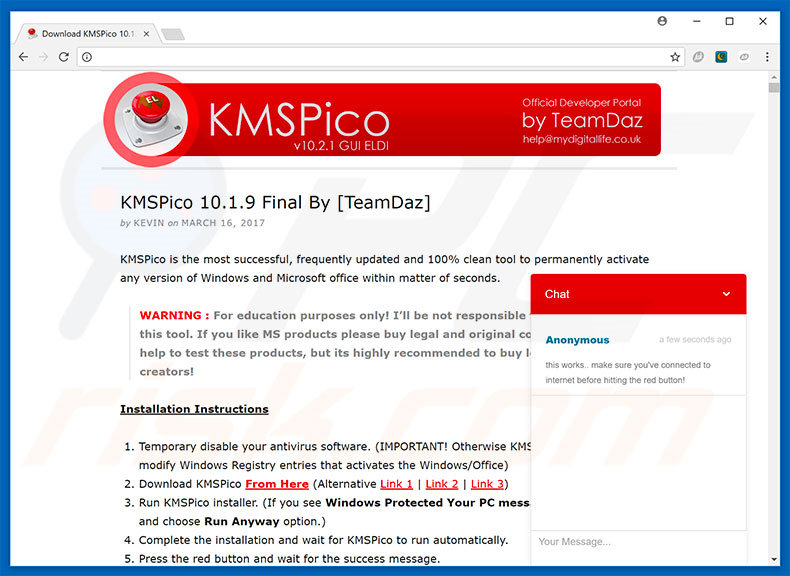
KMSPico en détail
KMSPico n'est pas un outil légitime et est développé par des cybercriminels plutôt que par la société Microsoft. Par conséquent, l'utilisation de cet outil enfreint les termes et conditions du système d'exploitation Windows. De plus, il est souvent distribué par des sites Web douteux contenant des contenus malveillants. Ces sites présentent des exécutables infectieux comme KMSPico.
Plutôt que d'exécuter les fonctionnalités de KMSPico, les utilisateurs sont souvent induits en erreur en téléchargeant et en exécutant des maliciels. De plus, les développeurs de KMSPico encouragent les utilisateurs à désactiver toutes les applications antivirus installées.
Bien qu'ils prétendent que l'outil est exempt de virus, il s'agit d'une affirmation douteuse - les demandes de désactivation des suites anti-logiciels espions indiquent une distribution potentielle de maliciels. Pour ces raisons, l'outil KMSPico ne doit jamais être utilisé. Windows et MS Office ne doivent être activés qu'avec des clés authentiques fournies par Microsoft.
Comme mentionné ci-dessus, les sites Web malveillants font souvent proliférer des maliciels. Il existe de nombreuses infections potentielles : mineurs de crypto-monnaie, publiciels, pirates de navigateur et autres applications potentiellement indésirables (PUA). Les mineurs de crypto-monnaie malveillants abusent essentiellement des ressources du système pour extraire des crypto-monnaies sans le consentement des utilisateurs.
Quels dommages les applications indésirables peuvent-elles causer ?
La présence de telles applications réduit considérablement les performances du système. Pour plus d'informations sur les mineurs de crypto-monnaie douteux, cliquez ici. Les applications de type publiciel sont essentiellement conçues pour diffuser des publicités intrusives (coupons, bannières, pop-up, etc.).
Pour y parvenir, les développeurs de publiciels utilisent des outils qui permettent de placer du contenu graphique tiers sur n'importe quel site. Par conséquent, les publicités dissimulent souvent le contenu du site Web visité, diminuant ainsi considérablement l'expérience de navigation. De plus, les publicités intrusives redirigent souvent vers des sites Web malveillants, exécutent des scripts qui téléchargent/installent des maliciels.
Par conséquent, même un simple clic peut entraîner des infections informatiques à haut risque. Les pirates de navigateur infiltrent les navigateurs Web (généralement Internet Explorer, Google Chrome, Mozilla Firefox) et font la promotion de faux moteurs de recherche. Par exemple, ces pirates attribuent l'URL du nouvel onglet, de la page d'accueil et des paramètres par défaut du navigateur du moteur de recherche à des URL spécifiques.
De plus, ils réaffectent les paramètres du navigateur lorsque des tentatives sont faites pour les modifier. Par conséquent, les utilisateurs ne peuvent pas remettre les navigateurs dans leurs états précédents et sont obligés de visiter des sites malveillants. Les publiciels, les pirates de navigateur et autres programmes potentiellement indésirables sont également susceptibles de collecter diverses informations sensibles.
La liste des données collectées comprend généralement (mais sans s'y limiter) les frappes au clavier, les URL des sites Web visités, les pages consultées, les requêtes de recherche, les adresses IP (Internet Protocol) et les fournisseurs de services Internet (FAI). Les informations collectées incluent souvent des détails privés que les criminels vendent à des tiers.
Ces personnes génèrent des revenus en utilisant à mauvais escient les données personnelles. Par conséquent, le suivi des données peut entraîner de graves problèmes de confidentialité ou même le vol d'identité.
Les programmes potentiellement indésirables doivent être désinstallés immédiatement. Certains PUA sont masqués et les utilisateurs ne peuvent pas les supprimer manuellement. Par conséquent, nous vous conseillons fortement d'analyser votre système avec une suite antivirus/anti-logiciel espion légitime pour supprimer tous les PUA et tous les restes.
| Nom | KMSPico malware |
| Type de menace | Cheval de Troie, virus de vol de mot de passe, maliciel bancaire, logiciel espion |
| Noms de détection (KMSpico v.10.2.0.zip) | Avast (Win32:PUA-gen [PUA]), BitDefender (Application.Hacktool.KMSAuto.N), ESET-NOD32 (une variante de MSIL/HackTool.IdleKMS.E potentiellement dangereux), Kaspersky (HackTool.MSIL.KMSAuto.dh ), Liste complète (VirusTotal) |
| Symptômes | Les chevaux de Troie sont conçus pour s'infiltrer furtivement dans l'ordinateur de la victime et restent silencieux, de sorte qu'aucun symptôme particulier n'est clairement visible sur une machine infectée. |
| Modes de diffusion | Pièces jointes infectées, publicités en ligne malveillantes, ingénierie sociale, logiciels de craquage. |
| Dommages | Informations bancaires volées, mots de passe, usurpation d'identité, ordinateur de la victime ajouté à un botnet. |
|
Suppression des maliciels (Windows) |
Pour éliminer d'éventuelles infections par des maliciels, analysez votre ordinateur avec un logiciel antivirus légitime. Nos chercheurs en sécurité recommandent d'utiliser Combo Cleaner. Téléchargez Combo CleanerUn scanner gratuit vérifie si votre ordinateur est infecté. Pour utiliser le produit complet, vous devez acheter une licence pour Combo Cleaner. 7 jours d’essai limité gratuit disponible. Combo Cleaner est détenu et exploité par RCS LT, la société mère de PCRisk. |
Détails supplémentaires
Comme avec KMSPico, certains PUA offrent diverses fonctionnalités utiles, cependant, ils sont conçus uniquement pour générer des revenus pour les développeurs. Les allégations visant à fournir des "fonctionnalités utiles" sont simplement des tentatives pour inciter les utilisateurs à installer ou à les empêcher de désinstaller des logiciels. Plutôt que de fournir une valeur réelle, les PUA constituent une menace directe pour votre vie privée et la sécurité de votre navigation sur Internet.
Comment KMSPico a-t-il infiltré mon ordinateur ?
KMSPico a un site Web de téléchargement officiel, cependant, il est souvent distribué via des sites Web malveillants. En fait, ces sites Web de téléchargement tiers ne font que proliférer KMSPico - soit ils nomment les applications malveillantes comme KMSPico, soit ils développent des téléchargeurs/installateurs non officiels qui "regroupent" des maliciels.
Le "bundling" ou "regroupement" est une installation furtive de programmes potentiellement indésirables avec des logiciels/applications normaux. Les développeurs cachent les programmes "regroupés" dans les paramètres "Personnalisé/Avancé" (ou d'autres sections) des processus de téléchargement/d'installation.
De nombreux utilisateurs précipitent ces procédures et sautent des étapes. Ce faisant, ils exposent leurs systèmes à des risques d'infections diverses. Les développeurs de KMSPico demandent aux utilisateurs de désactiver les applications antivirus et, par conséquent, KMSPico peut également "regrouper" des programmes douteux.
Comment éviter l'installation de maliciels ?
Les principales raisons des infections informatiques sont une mauvaise connaissance et un comportement imprudent. La clé de la sécurité est la prudence. Par conséquent, soyez prudent lorsque vous naviguez sur Internet et téléchargez/installez des logiciels. Utilisez uniquement des applications légitimes qui ne sont pas développées par des cybercriminels.
De plus, téléchargez votre logiciel uniquement à partir de sources officielles et, de préférence, en utilisant des liens de téléchargement directs. Les téléchargeurs/installateurs tiers sont monétisés à l'aide de la méthode du "bundling" - n'utilisez pas ces outils. De plus, les cybercriminels investissent de nombreuses ressources dans la conception de publicités intrusives.
Cependant, une fois qu'on clique dessus, elles redirigent vers des sites douteux (jeux d'argent, sondage, pornographie, etc.). L'affichage de ces publicités indique une infection informatique potentielle. Si vous les rencontrez, supprimez immédiatement toutes les applications/plug-ins de navigateur suspects et analysez l'ensemble du système avec une suite antivirus légitime. Si vous pensez que votre ordinateur est déjà infecté, nous vous recommandons d'exécuter une analyse avec Combo Cleaner Antivirus pour Windows pour éliminer automatiquement les maliciels infiltrés.
Capture d'écran d'un programme d'installation malveillant de KMSPico :
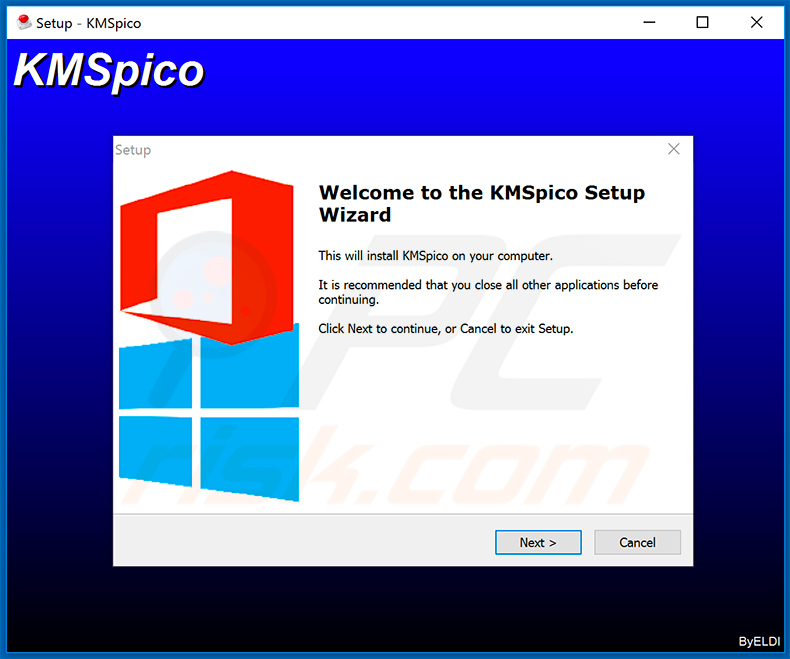
Capture d'écran de l'activateur KMSPico malveillant :
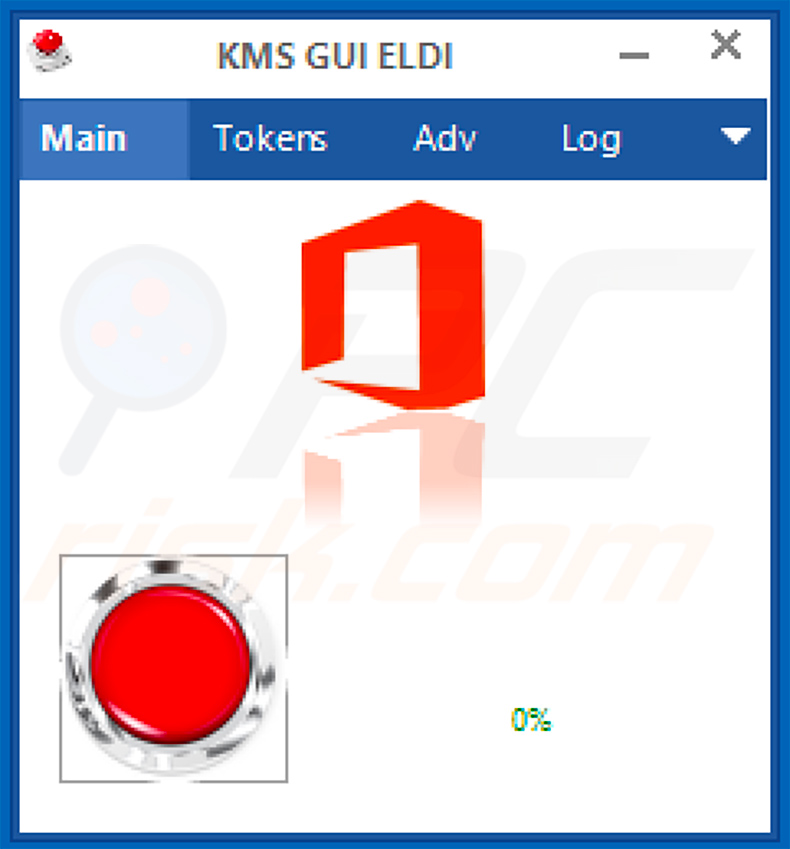
Détections de l'activateur KMSPico malveillant dans VirusTotal :
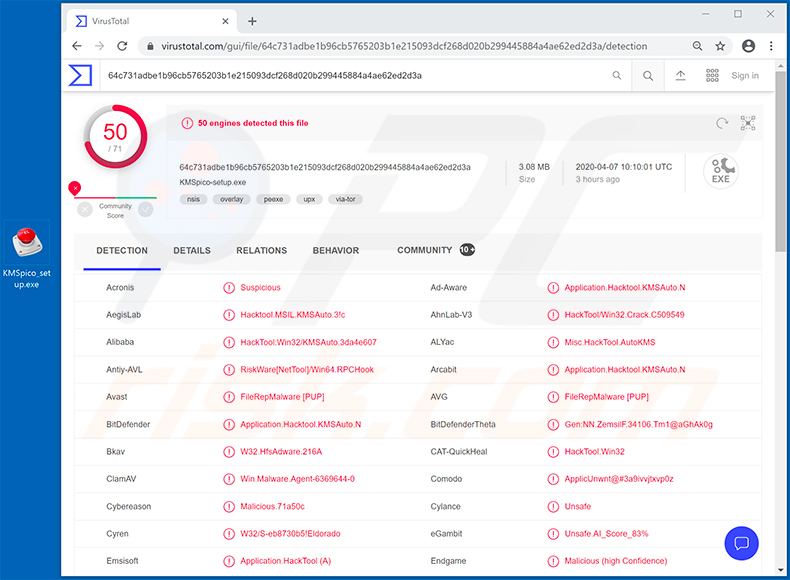
Capture d'écran d'un site Web utilisé pour promouvoir une variante de KMSPico qui injecte dans le système Buer Loader et AsyncRAT :
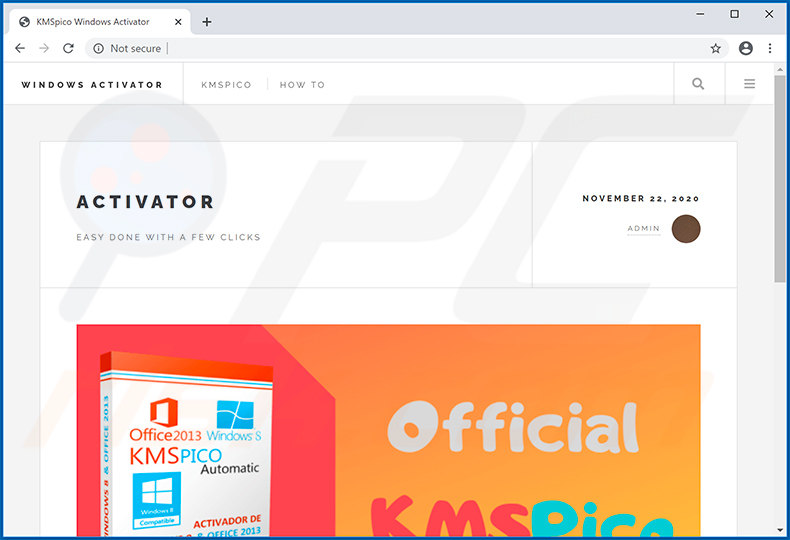
Suppression automatique et instantanée des maliciels :
La suppression manuelle des menaces peut être un processus long et compliqué qui nécessite des compétences informatiques avancées. Combo Cleaner est un outil professionnel de suppression automatique des maliciels qui est recommandé pour se débarrasser de ces derniers. Téléchargez-le en cliquant sur le bouton ci-dessous :
TÉLÉCHARGEZ Combo CleanerEn téléchargeant n'importe quel logiciel listé sur ce site web vous acceptez notre Politique de Confidentialité et nos Conditions d’Utilisation. Pour utiliser le produit complet, vous devez acheter une licence pour Combo Cleaner. 7 jours d’essai limité gratuit disponible. Combo Cleaner est détenu et exploité par RCS LT, la société mère de PCRisk.
Menu rapide :
- Qu'est-ce que KMSPico ?
- ÉTAPE 1. Suppression manuelle du maliciel KMSPico.
- ÉTAPE 2. Vérifiez si votre ordinateur est propre.
Comment supprimer manuellement les maliciels ?
La suppression manuelle des maliciels est une tâche compliquée - il est généralement préférable de permettre aux programmes antivirus ou anti-maliciel de le faire automatiquement. Pour supprimer ce maliciel, nous vous recommandons d'utiliser Combo Cleaner Antivirus pour Windows.
Si vous souhaitez supprimer les maliciels manuellement, la première étape consiste à identifier le nom du logiciel malveillant que vous essayez de supprimer. Voici un exemple de programme suspect exécuté sur l'ordinateur d'un utilisateur :

Si vous avez vérifié la liste des programmes exécutés sur votre ordinateur, par exemple à l'aide du gestionnaire de tâches, et identifié un programme qui semble suspect, vous devez continuer avec ces étapes :
 Téléchargez un programme appelé Autoruns. Ce programme affiche les emplacements des applications à démarrage automatique, du registre et du système de fichiers :
Téléchargez un programme appelé Autoruns. Ce programme affiche les emplacements des applications à démarrage automatique, du registre et du système de fichiers :

 Redémarrez votre ordinateur en mode sans échec :
Redémarrez votre ordinateur en mode sans échec :
Utilisateurs de Windows XP et Windows 7 : démarrez votre ordinateur en mode sans échec. Cliquez sur Démarrer, cliquez sur Arrêter, cliquez sur Redémarrer, cliquez sur OK. Pendant le processus de démarrage de votre ordinateur, appuyez plusieurs fois sur la touche F8 de votre clavier jusqu'à ce que le menu Options avancées de Windows s'affiche, puis sélectionnez Mode sans échec avec mise en réseau dans la liste.

Vidéo montrant comment démarrer Windows 7 en "Mode sans échec avec mise en réseau" :
Utilisateurs de Windows 8 : Démarrer Windows 8 en mode sans échec avec mise en réseau - Accédez à l'écran de démarrage de Windows 8, tapez Avancé, dans les résultats de la recherche, sélectionnez Paramètres. Cliquez sur Options de démarrage avancées, dans la fenêtre "Paramètres généraux du PC" ouverte, sélectionnez Démarrage avancé.
Cliquez sur le bouton "Redémarrer maintenant". Votre ordinateur va maintenant redémarrer dans le "menu des options de démarrage avancées". Cliquez sur le bouton "Dépanner", puis cliquez sur le bouton "Options avancées". Dans l'écran des options avancées, cliquez sur "Paramètres de démarrage".
Cliquez sur le bouton "Redémarrer". Votre PC redémarrera dans l'écran Paramètres de démarrage. Appuyez sur F5 pour démarrer en mode sans échec avec mise en réseau.

Vidéo montrant comment démarrer Windows 8 en "Mode sans échec avec mise en réseau" :
Utilisateurs de Windows 10 : Cliquez sur le logo Windows et sélectionnez l'icône Alimentation. Dans le menu ouvert, cliquez sur "Redémarrer" tout en maintenant le bouton "Shift" de votre clavier enfoncé. Dans la fenêtre "choisir une option", cliquez sur "Dépanner", sélectionnez ensuite "Options avancées".
Dans le menu des options avancées, sélectionnez "Paramètres de démarrage" et cliquez sur le bouton "Redémarrer". Dans la fenêtre suivante, vous devez cliquer sur le bouton "F5" de votre clavier. Cela redémarrera votre système d'exploitation en mode sans échec avec mise en réseau.

Vidéo montrant comment démarrer Windows 10 en "Mode sans échec avec mise en réseau" :
 Extrayez l'archive téléchargée et exécutez le fichier Autoruns.exe.
Extrayez l'archive téléchargée et exécutez le fichier Autoruns.exe.

 Dans l'application Autoruns, cliquez sur "Options" en haut et décochez les options "Masquer les emplacements vides" et "Masquer les entrées Windows". Après cette procédure, cliquez sur l'icône "Actualiser".
Dans l'application Autoruns, cliquez sur "Options" en haut et décochez les options "Masquer les emplacements vides" et "Masquer les entrées Windows". Après cette procédure, cliquez sur l'icône "Actualiser".

 Consultez la liste fournie par l'application Autoruns et localisez le fichier malveillant que vous souhaitez éliminer.
Consultez la liste fournie par l'application Autoruns et localisez le fichier malveillant que vous souhaitez éliminer.
Vous devez écrire son chemin complet et son nom. Notez que certains maliciels masquent les noms de processus sous des noms de processus Windows légitimes. À ce stade, il est très important d'éviter de supprimer des fichiers système. Après avoir localisé le programme suspect que vous souhaitez supprimer, cliquez avec le bouton droit de la souris sur son nom et choisissez "Supprimer".

Après avoir supprimé le maliciel via l'application Autoruns (cela garantit que le maliciel ne s'exécutera pas automatiquement au prochain démarrage du système), vous devez rechercher le nom du maliciel sur votre ordinateur. Assurez-vous d'activer les fichiers et dossiers cachés avant de continuer. Si vous trouvez le nom de fichier du maliciel, assurez-vous de le supprimer.

Redémarrez votre ordinateur en mode normal. En suivant ces étapes, vous devriez supprimer tout maliciel de votre ordinateur. Notez que la suppression manuelle des menaces nécessite des compétences informatiques avancées. Si vous ne possédez pas ces compétences, laissez la suppression des maliciels aux programmes antivirus et anti-maliciel.
Ces étapes peuvent ne pas fonctionner avec les infections de maliciels avancés. Comme toujours, il est préférable de prévenir l'infection que d'essayer de supprimer les maliciels plus tard. Pour protéger votre ordinateur, installez les dernières mises à jour du système d'exploitation et utilisez un logiciel antivirus. Pour être sûr que votre ordinateur est exempt d'infections malveillantes, nous vous recommandons de l'analyser avec Combo Cleaner Antivirus pour Windows.
Foire Aux Questions (FAQ)
Quels sont les plus gros problèmes que les maliciels peuvent causer ?
Cela dépend du type de maliciel. Il pourrait être utilisé pour voler des identités, de l'argent, détourner des comptes en ligne, provoquer d'autres infections, crypter des fichiers.
A quoi sert un maliciel ?
Les cybercriminels utilisent des maliciels pour générer des revenus. Dans certains cas, ils peuvent utiliser des maliciels pour cibler quelqu'un qu'ils connaissent pour interrompre certains processus, perturber une entreprise ou même attaquer un pays. Les objectifs les plus courants des cybercriminels sont de voler des informations sensibles ou de crypter des fichiers (et d'exiger un paiement pour leur décryptage).
Comment un maliciel s'est-il infiltré dans mon ordinateur ?
Les auteurs de menaces utilisent diverses techniques d'hameçonnage et d'autres techniques d'ingénierie sociale pour diffuser les maliciels. Par exemple, ils tentent d'inciter les utilisateurs à ouvrir des pièces jointes malveillantes (ou des liens dans des courriels) ou à créer de faux messages d'avertissement système. Dans d'autres cas, les maliciels sont distribués via des téléchargements intempestifs, des réseaux P2P et des outils de craquage de logiciels. Il est important de savoir que certains types de maliciels peuvent se propager via les réseaux locaux et les périphériques de stockage amovibles.
Combo Cleaner me protégera-t-il des maliciels ?
Oui, Combo Cleaner peut détecter et éliminer presque tous les programmes malveillants connus. Certains d'entre eux peuvent être conçus pour se cacher profondément dans le système. Ainsi, les ordinateurs doivent être analysés à la recherche de maliciels à l'aide d'une analyse complète.
Partager:

Tomas Meskauskas
Chercheur expert en sécurité, analyste professionnel en logiciels malveillants
Je suis passionné par la sécurité informatique et la technologie. J'ai une expérience de plus de 10 ans dans diverses entreprises liées à la résolution de problèmes techniques informatiques et à la sécurité Internet. Je travaille comme auteur et éditeur pour PCrisk depuis 2010. Suivez-moi sur Twitter et LinkedIn pour rester informé des dernières menaces de sécurité en ligne.
Le portail de sécurité PCrisk est proposé par la société RCS LT.
Des chercheurs en sécurité ont uni leurs forces pour sensibiliser les utilisateurs d'ordinateurs aux dernières menaces en matière de sécurité en ligne. Plus d'informations sur la société RCS LT.
Nos guides de suppression des logiciels malveillants sont gratuits. Cependant, si vous souhaitez nous soutenir, vous pouvez nous envoyer un don.
Faire un donLe portail de sécurité PCrisk est proposé par la société RCS LT.
Des chercheurs en sécurité ont uni leurs forces pour sensibiliser les utilisateurs d'ordinateurs aux dernières menaces en matière de sécurité en ligne. Plus d'informations sur la société RCS LT.
Nos guides de suppression des logiciels malveillants sont gratuits. Cependant, si vous souhaitez nous soutenir, vous pouvez nous envoyer un don.
Faire un don
▼ Montrer la discussion